谷歌浏览器怎么把网页生成二维码?很多人都喜欢使用谷歌浏览器,这款浏览器使用简单,能够为用户提供各种实用的功能,不少用户想要将浏览的页面分享给好友,除了保存图片的方式还可以将页面生成二维码来进行分享,那么如何将网页内容生成二维码呢。接下来就让小编给大家带来谷歌浏览器给页面创建二维码详细步骤,感兴趣的朋友千万不要错过了。
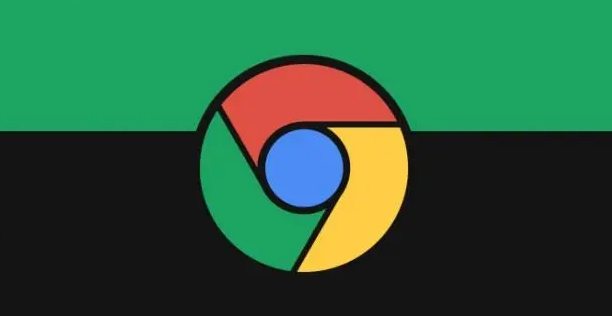
1、第一步,我们在点击打开谷歌浏览器之后,在浏览器首页先搜索打开自己需要浏览的网页(如图所示)。
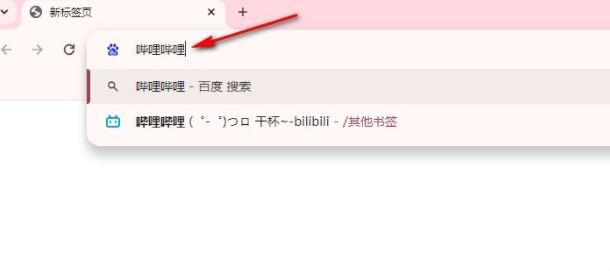
2、第二步,在谷歌浏览器中打开网页之后,我们点击打开页面右上角的三个竖点图标,也就是自定义按钮(如图所示)。
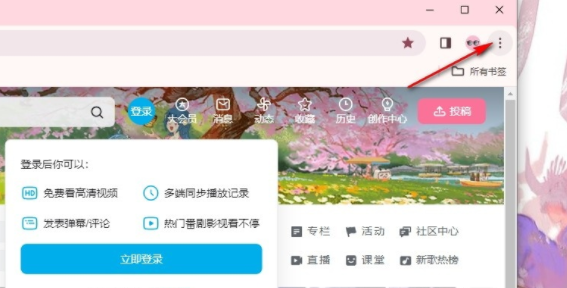
3、第三步,打开三个竖点图标之后,我们在谷歌浏览器的菜单列表中找到“保存并分享”选项,点击打开该选项(如图所示)。
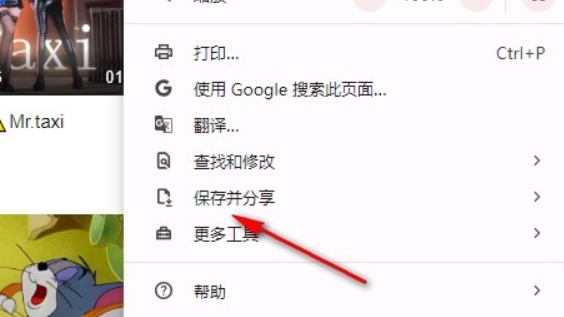
4、第四步,在“保存并分享”的子菜单列表中,我们找到“创建二维码”选项,点击打开该选项(如图所示)。
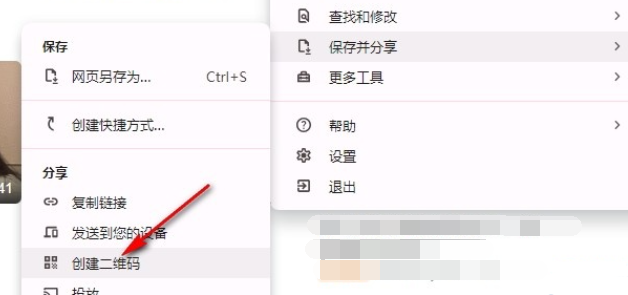
5、第五步,点击“创建二维码”选项之后,我们可以选择“复制”选项,将二维码复制粘贴进行分享,也可以直接使用手机进行二维码扫描,在手机打开该网页(如图所示)。
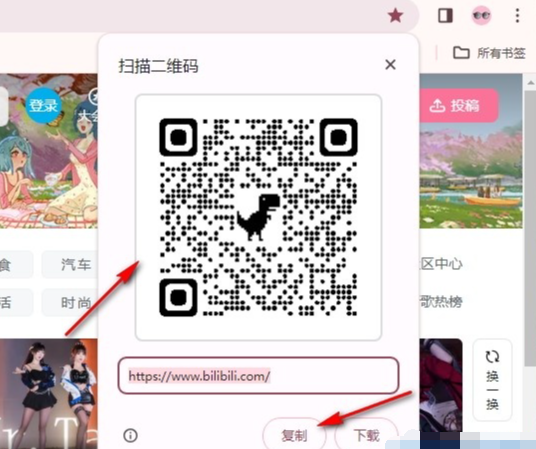
以上就是【谷歌浏览器怎么把网页生成二维码?谷歌浏览器给页面创建二维码详细步骤】的全部内容啦,希望能够给大家带来帮助。
